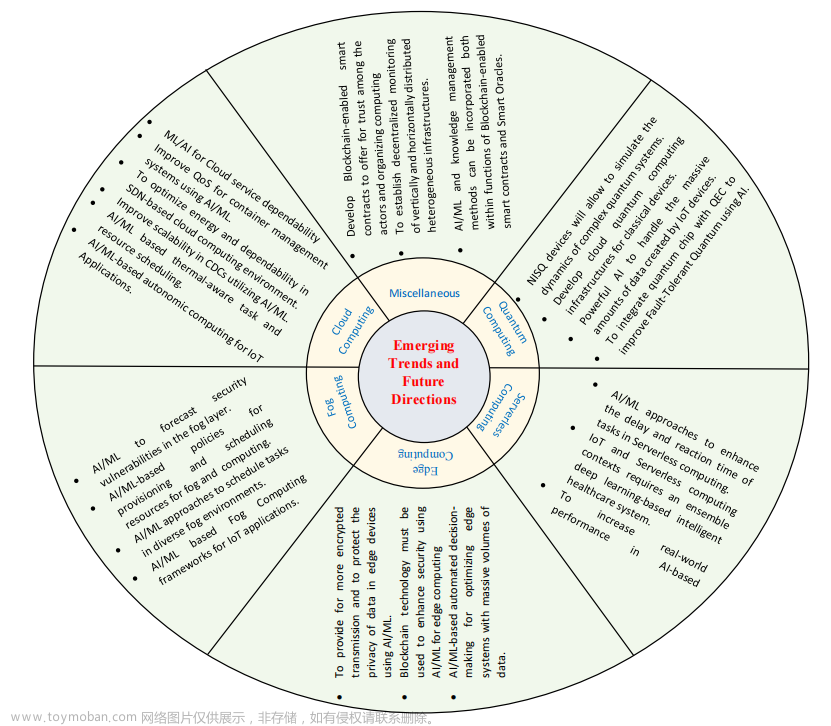一、基础环境
OpenStack云计算环境的搭建是基于虚拟机的多节点Linux网络环境基础上搭建起来的,所以需要我们先搭建好集群环境。(基础环境搭建参考:基于虚拟机的多节点Linux网络环境搭建)
1.基本环境信息回顾
操作系统:CentOS7
controller节点IP:192.168.43.199
compute节点IP:192.168.43.74
neutron节点IP:192.168.43.180
说明:这里我的IP之所以和基于虚拟机的多节点Linux网络环境搭建这篇文章中的不一样,是因为我重新搭建了环境,IP也重新分配了,所以后续的IP就以我这里列出来的为主。
2.基本环境网络测试
我们先测试一下网络的连通性,具体过程见:基于虚拟机的多节点Linux网络环境搭建
如果网络没问题,我们就可以开开心心的继续下面的内容啦!
二、实现过程
1.配置阿里yum源(所有节点)
备份
mv /etc/yum.repos.d/CentOS-Base.repo /etc/yum.repos.d/CentOS-Base.repo.backup
下载
wget -O /etc/yum.repos.d/CentOS-Base.repo http://mirrors.aliyun.com/repo/Centos-7.repo
或者
curl -o /etc/yum.repos.d/CentOS-Base.repo http://mirrors.aliyun.com/repo/Centos-7.repo
2.安装NTP时钟服务(所有节点)
- controller节点
安装软件包
yum install chrony -y
编辑vi /etc/chrony.conf文件,配置时钟源同步服务端
server controlelr iburst ##所有节点向controller节点同步时间
allow 192.168.43.0/199 ##设置时间同步网段
设置NTP服务开机启动
systemctl enable chronyd.service
systemctl start chronyd.service
- compute节点和neutron节点
安装软件包
yum install chrony -y
编辑vi /etc/chrony.conf文件,配置所有节点指向controller同步时间
server controlelr iburst
设置NTP服务开机启动
systemctl enable chronyd.service
systemctl start chronyd.service
- 验证时钟同步服务
chronyc sources



3.openstack服务安装、配置(所有节点)
下载安装openstack软件仓库(queens版本)
yum install centos-release-openstack-queens -y
更新所有节点软件包
yum upgrade
安装openstack client端
yum install python-openstackclient -y
安装openstack-selinux
yum install openstack-selinux -y
4.安装数据库(controller节点)
安装软件包
yum install mariadb mariadb-server python2-PyMySQL -y
编辑/etc/my.cnf.d/mariadb-server.cnf并完成以下配置(说明:bind-address使用controller节点的管理IP)
[mysqld]
datadir=/var/lib/mysql
socket=/var/lib/mysql/mysql.sock
log-error=/var/log/mariadb/mariadb.log
pid-file=/var/run/mariadb/mariadb.pid
bind-address = 192.168.43.199
default-storage-engine = innodb
innodb_file_per_table = on
max_connections = 4096
collation-server = utf8_general_ci
character-set-server = utf8
设置服务开机启动
systemctl enable mariadb.service
systemctl start mariadb.service
通过运行mysql_secure_installation脚本来保护数据库服务。(说明:运行命令后,需要先输入密码,我们可以不用输入直接回车继续即可。)
5.安装、配置RabbitMQ(controller节点)
安装配置消息队列组件
yum install rabbitmq-server -y
设置服务开机启动
systemctl enable rabbitmq-server.service
systemctl start rabbitmq-server.service
添加openstack 用户
rabbitmqctl add_user openstack 123456
openstack用户的权限配置
rabbitmqctl set_permissions openstack ".*" ".*" ".*"
6.安装缓存数据库Memcached(controller节点)
安装配置组件
yum install memcached python-memcached -y
编辑vi /etc/sysconfig/memcached
OPTIONS="-l 192.168.43.199,::1,controller"
设置服务开机启动
systemctl enable memcached.service
systemctl start memcached.service
7.Etcd服务安装(controller节点)
安装服务
yum install etcd -y
编辑/etc/etcd/etcd.conf文件
ETCD_INITIAL_CLUSTER
ETCD_INITIAL_ADVERTISE_PEER_URLS
ETCD_ADVERTISE_CLIENT_URLS
ETCD_LISTEN_CLIENT_URLS
#[Member]
ETCD_DATA_DIR="/var/lib/etcd/default.etcd"
ETCD_LISTEN_PEER_URLS="http://192.168.43.199:2380"
ETCD_LISTEN_CLIENT_URLS="http://192.168.43.199:2379"
ETCD_NAME="controller"
#[Clustering]
ETCD_INITIAL_ADVERTISE_PEER_URLS="http://192.168.43.199:2380"
ETCD_ADVERTISE_CLIENT_URLS="http://192.168.43.199:2379"
ETCD_INITIAL_CLUSTER="controller=http://192.168.43.199:2380"
ETCD_INITIAL_CLUSTER_TOKEN="etcd-cluster-01"
ETCD_INITIAL_CLUSTER_STATE="new"
设置服务开机启动
systemctl enable etcd;systemctl start etcd
8.安装keystone组件(controller节点)
创建keystone数据库并授权
mysql -u root -p
CREATE DATABASE keystone;
GRANT ALL PRIVILEGES ON keystone.* TO 'keystone'@'localhost' IDENTIFIED BY '123456';
GRANT ALL PRIVILEGES ON keystone.* TO 'keystone'@'%' IDENTIFIED BY '123456';
安装、配置组件
yum install openstack-keystone httpd mod_wsgi -y
编辑 /etc/keystone/keystone.conf
[database]
connection = mysql+pymysql://keystone:123456@controller/keystone
[token]
provider = fernet
同步keystone数据库
su -s /bin/sh -c "keystone-manage db_sync" keystone
数据库初始化
keystone-manage fernet_setup --keystone-user keystone --keystone-group keystone
keystone-manage credential_setup --keystone-user keystone --keystone-group keystone
引导身份认证服务
keystone-manage bootstrap --bootstrap-password 123456 --bootstrap-admin-url http://controller:35357/v3/ --bootstrap-internal-url http://controller:5000/v3/ --bootstrap-public-url http://controller:5000/v3/ --bootstrap-region-id RegionOne
9.配置apache http服务(controller节点)
编辑/etc/httpd/conf/httpd.conf,配置ServerName参数
ServerName controller
创建 /usr/share/keystone/wsgi-keystone.conf链接文件
ln -s /usr/share/keystone/wsgi-keystone.conf /etc/httpd/conf.d/
设置服务开机启动
systemctl enable httpd.service
systemctl start httpd.service
配置administrative账号
export OS_USERNAME=admin
export OS_PASSWORD=123456
export OS_PROJECT_NAME=admin
export OS_USER_DOMAIN_NAME=Default
export OS_PROJECT_DOMAIN_NAME=Default
export OS_AUTH_URL=http://controller:35357/v3
export OS_IDENTITY_API_VERSION=3
10.创建 domain, projects, users, roles(controller节点)
创建域
openstack domain create --description "Domain" example

创建服务项目
openstack project create --domain default --description "Service Project" service

创建平台demo项目
openstack project create --domain default --description "Demo Project" demo

创建demo用户
openstack user create --domain default --password-prompt demo

创建用户角色
openstack role create user

添加用户角色到demo项目和用户
openstack role add --project demo --user demo user
11.验证操作(controller节点)
取消环境变量
unset OS_AUTH_URL OS_PASSWORD
admin用户返回的认证token
openstack --os-auth-url http://controller:35357/v3 \
> --os-project-domain-name Default --os-user-domain-name Default \
> --os-project-name admin --os-username admin token issue

demo用户返回的认证token
openstack --os-auth-url http://controller:5000/v3 \
> --os-project-domain-name Default --os-user-domain-name Default \
> --os-project-name demo --os-username demo token issue

12.创建openstack 客户端环境脚本(controller节点)
创建admin-openrc脚本(vim admin-openrc)
export OS_PROJECT_DOMAIN_NAME=Default
export OS_USER_DOMAIN_NAME=Default
export OS_PROJECT_NAME=admin
export OS_USERNAME=admin
export OS_PASSWORD=123456
export OS_AUTH_URL=http://controller:5000/v3
export OS_IDENTITY_API_VERSION=3
export OS_IMAGE_API_VERSION=2
创建demo-openrc脚本(vim demo-openrc)
export OS_PROJECT_DOMAIN_NAME=Default
export OS_USER_DOMAIN_NAME=Default
export OS_PROJECT_NAME=demo
export OS_USERNAME=demo
export OS_PASSWORD=123456
export OS_AUTH_URL=http://controller:5000/v3
export OS_IDENTITY_API_VERSION=3
export OS_IMAGE_API_VERSION=2
使用脚本,返回认证token
openstack token issue

13.安装Glance服务(controller节点)
创建glance数据库,并授权
mysql -u root -p
CREATE DATABASE glance;
GRANT ALL PRIVILEGES ON glance.* TO 'glance'@'localhost' IDENTIFIED BY '123456';
GRANT ALL PRIVILEGES ON glance.* TO 'glance'@'%' IDENTIFIED BY '123456';
获取admin用户的环境变量,并创建服务认证
. admin-openrc
注意:这里点后面有一个空格
创建glance用户
openstack user create --domain default --password-prompt glance

把admin用户添加到glance用户和项目中
openstack role add --project service --user glance admin
创建glance服务
openstack service create --name glance --description "OpenStack Image" image

创建镜像服务API端点
openstack endpoint create --region RegionOne image public http://controller:9292
openstack endpoint create --region RegionOne image internal http://controller:9292
openstack endpoint create --region RegionOne image admin http://controller:9292


14.安装和配置组件(controller节点)
安装软件包
yum install openstack-glance -y
编辑/etc/glance/glance-api.conf文件
[database]
connection = mysql+pymysql://glance:123456@controller/glance
[keystone_authtoken]
auth_uri = http://controller:5000
auth_url = http://controller:35357
memcached_servers = controller:11211
auth_type = password
project_domain_name = default
user_domain_name = default
project_name = service
username = glance
password = 123456
[paste_deploy]
flavor = keystone
[glance_store]
stores = file,http
default_store = file
filesystem_store_datadir = /var/lib/glance/images/
编辑/etc/glance/glance-registry.conf
[database]
connection = mysql+pymysql://glance:123456@controller/glance
[keystone_authtoken]
auth_uri = http://controller:5000
auth_url = http://controller:35357
memcached_servers = controller:11211
auth_type = password
project_domain_name = default
user_domain_name = default
project_name = service
username = glance
password = 123456
[paste_deploy]
flavor = keystone
同步镜像服务数据库
su -s /bin/sh -c "glance-manage db_sync" glance
设置开机启动并开启服务
systemctl enable openstack-glance-api.service openstack-glance-registry.service
systemctl start openstack-glance-api.service openstack-glance-registry.service
15.验证操作(controller节点)
使用CirrOS验证Image服务的操作,这是一个小型Linux映像,可帮助您测试OpenStack部署。
有关如何下载和构建映像的更多信息,请参阅OpenStack虚拟机映像指南https://docs.openstack.org/image-guide/
有关如何管理映像的信息,请参阅OpenStack最终用户指南https://docs.openstack.org/queens/user/
获取admin用户的环境变量,且下载镜像
. admin-openrc
wget http://download.cirros-cloud.net/0.3.5/cirros-0.3.5-x86_64-disk.img
上传镜像(使用QCOW2磁盘格式,裸容器格式和公开可见性将图像上传到Image服务,以便所有项目都可以访问它)
openstack image create "cirros" --file cirros-0.3.5-x86_64-disk.img --disk-format qcow2 --container-format bare --public

查看上传的镜像
openstack image list

说明:glance具体配置选项: https://docs.openstack.org/glance/queens/configuration/index.html
16.安装和配置compute服务(controller节点)
创建nova_api, nova, nova_cell0数据库
mysql -u root -p
CREATE DATABASE nova_api;
CREATE DATABASE nova;
CREATE DATABASE nova_cell0;
数据库登录授权
GRANT ALL PRIVILEGES ON nova_api.* TO 'nova'@'localhost' IDENTIFIED BY '123456';
GRANT ALL PRIVILEGES ON nova_api.* TO 'nova'@'%' IDENTIFIED BY '123456';
GRANT ALL PRIVILEGES ON nova.* TO 'nova'@'localhost' IDENTIFIED BY '123456';
GRANT ALL PRIVILEGES ON nova.* TO 'nova'@'%' IDENTIFIED BY '123456';
GRANT ALL PRIVILEGES ON nova_cell0.* TO 'nova'@'localhost' IDENTIFIED BY '123456';
GRANT ALL PRIVILEGES ON nova_cell0.* TO 'nova'@'%' IDENTIFIED BY '123456';
创建nova用户
. admin-openrc
openstack user create --domain default --password-prompt nova

添加admin用户为nova用户
openstack role add --project service --user nova admin
创建nova服务端点
openstack service create --name nova --description "OpenStack Compute" compute

创建compute API 服务端点
openstack endpoint create --region RegionOne compute public http://controller:8774/v2.1
openstack endpoint create --region RegionOne compute internal http://controller:8774/v2.1
openstack endpoint create --region RegionOne compute admin http://controller:8774/v2.1


创建一个placement服务用户
openstack user create --domain default --password-prompt placement

添加placement用户为项目服务admin角色
openstack role add --project service --user placement admin
创建在服务目录创建Placement API服务
openstack service create --name placement --description "Placement API" placement

创建Placement API服务端点
openstack endpoint create --region RegionOne placement public http://controller:8778
openstack endpoint create --region RegionOne placement internal http://controller:8778
openstack endpoint create --region RegionOne placement admin http://controller:8778


17.安装和配置组件(controller节点)
安装软件包
yum install openstack-nova-api openstack-nova-conductor openstack-nova-console openstack-nova-novncproxy openstack-nova-scheduler openstack-nova-placement-api
编辑 /etc/nova/nova.conf
[DEFAULT]
enabled_apis = osapi_compute,metadata
transport_url = rabbit://openstack:123456@controller
my_ip = 192.168.43.199
use_neutron = True
firewall_driver = nova.virt.firewall.NoopFirewallDriver
[api_database]
connection = mysql+pymysql://nova:123456@controller/nova_api
[database]
connection = mysql+pymysql://nova:123456@controller/nova
[api]
auth_strategy = keystone
[keystone_authtoken]
auth_uri = http://controller:5000
auth_url = http://controller:35357
memcached_servers = controller:11211
auth_type = password
project_domain_name = default
user_domain_name = default
project_name = service
username = nova
password = 123456
[vnc]
enabled = true
server_listen = $my_ip
server_proxyclient_address = $my_ip
[glance]
api_servers = http://controller:9292
[oslo_concurrency]
lock_path = /var/lib/nova/tmp
[placement]
os_region_name = RegionOne
project_domain_name = Default
project_name = service
auth_type = password
user_domain_name = Default
auth_url = http://controller:35357/v3
username = placement
password = 123456
由于软件包的一个bug,需要在/etc/httpd/conf.d/00-nova-placement-api.conf文件中添加如下配置
<Directory /usr/bin>
<IfVersion >= 2.4>
Require all granted
</IfVersion>
<IfVersion < 2.4>
Order allow,deny
Allow from all
</IfVersion>
</Directory>
重新http服务
systemctl restart httpd
同步nova-api数据库
su -s /bin/sh -c "nova-manage api_db sync" nova
注册cell0数据库
su -s /bin/sh -c "nova-manage cell_v2 map_cell0" nova
创建cell1 cell
su -s /bin/sh -c "nova-manage cell_v2 create_cell --name=cell1 --verbose" nova
同步nova数据库
su -s /bin/sh -c "nova-manage db sync" nova

验证 nova、 cell0、 cell1数据库是否注册正确
nova-manage cell_v2 list_cells

设置服务为开机启动
systemctl enable openstack-nova-api.service openstack-nova-consoleauth.service openstack-nova-scheduler.service openstack-nova-conductor.service openstack-nova-novncproxy.service
systemctl start openstack-nova-api.service openstack-nova-consoleauth.service openstack-nova-scheduler.service openstack-nova-conductor.service openstack-nova-novncproxy.service
18.安装和配置compute节点服务(compute节点)
安装软件包
yum install openstack-nova-compute
编辑/etc/nova/nova.conf
[DEFAULT]
enabled_apis = osapi_compute,metadata
transport_url = rabbit://openstack:123456@controller
my_ip = 192.168.43.74
use_neutron = True
firewall_driver = nova.virt.firewall.NoopFirewallDriver
[api]
auth_strategy = keystone
[keystone_authtoken]
auth_uri = http://192.168.43.74:5000
auth_url = http://controller:35357
memcached_servers = controller:11211
auth_type = password
project_domain_name = default
user_domain_name = default
project_name = service
username = nova
password = 123456
[vnc]
enabled = True
server_listen = 0.0.0.0
server_proxyclient_address = $my_ip
novncproxy_base_url = http://controller:6080/vnc_auto.html
[glance]
api_servers = http://controller:9292
[oslo_concurrency]
lock_path = /var/lib/nova/tmp
[placement]
os_region_name = RegionOne
project_domain_name = Default
project_name = service
auth_type = password
user_domain_name = Default
auth_url = http://controller:35357/v3
username = placement
password = 123456
设置服务开机启动
systemctl enable libvirtd.service openstack-nova-compute.service
systemctl start libvirtd.service openstack-nova-compute.service
19.在controller节点验证计算服务操作(controller节点)
添加compute节点到cell数据库,验证有几个计算节点在数据库中
. admin-openrc
openstack compute service list --service nova-compute
发现计算节点
su -s /bin/sh -c "nova-manage cell_v2 discover_hosts --verbose" nova
列出服务组件
. admin-openrc
openstack compute service list

列出身份服务中的API端点以验证与身份服务的连接
openstack catalog list

列出镜像
openstack image list

检查cells和placement API是否正常
nova-status upgrade check

20.安装和配置controller节点neutron网络配置(controller节点)
创建nuetron数据库和授权
mysql -u root -p
CREATE DATABASE neutron;
GRANT ALL PRIVILEGES ON neutron.* TO 'neutron'@'localhost' IDENTIFIED BY '123456';
GRANT ALL PRIVILEGES ON neutron.* TO 'neutron'@'%' IDENTIFIED BY '123456';
创建服务
. admin-openrc
openstack user create --domain default --password-prompt neutron
添加admin角色为neutron用户
openstack role add --project service --user neutron admin
创建neutron服务
openstack service create --name neutron --description "OpenStack Networking" network
创建网络服务端点
openstack endpoint create --region RegionOne network public http://controller:9696
openstack endpoint create --region RegionOne network internal http://controller:9696
openstack endpoint create --region RegionOne network admin http://controller:969
21.配置网络部分(controller节点)
安装组件
yum install openstack-neutron openstack-neutron-ml2 openstack-neutron-linuxbridge ebtables
配置服务组件,编辑 /etc/neutron/neutron.conf
[database]
connection = mysql+pymysql://neutron:123456@controller/neutron
[DEFAULT]
auth_strategy = keystone
core_plugin = ml2
service_plugins =
transport_url = rabbit://openstack:123456@controller
notify_nova_on_port_status_changes = true
notify_nova_on_port_data_changes = true
[keystone_authtoken]
auth_uri = http://controller:5000
auth_url = http://controller:35357
memcached_servers = controller:11211
auth_type = password
project_domain_name = default
user_domain_name = default
project_name = service
username = neutron
password = 123456
[nova]
auth_url = http://controller:35357
auth_type = password
project_domain_name = default
user_domain_name = default
region_name = RegionOne
project_name = service
username = nova
password = 123456
[oslo_concurrency]
lock_path = /var/lib/neutron/tmp
22.配置网络二层插件(controller节点)
编辑/etc/neutron/plugins/ml2/ml2_conf.ini
[ml2]
type_drivers = flat,vlan
tenant_network_types =
mechanism_drivers = linuxbridge
extension_drivers = port_security
[ml2_type_flat]
flat_networks = provider
[securitygroup]
enable_ipset = true
23.配置Linux网桥(controller节点)
编辑 /etc/neutron/plugins/ml2/linuxbridge_agent.ini
[linux_bridge]
physical_interface_mappings = provider:eno16777736
[vxlan]
enable_vxlan = false
[securitygroup]
enable_security_group = true
firewall_driver = neutron.agent.linux.iptables_firewall.IptablesFirewallDriver
24.配置DHCP服务(controller节点)
编辑 /etc/neutron/dhcp_agent.ini
[DEFAULT]
interface_driver = linuxbridge
dhcp_driver = neutron.agent.linux.dhcp.Dnsmasq
enable_isolated_metadata = true
25.配置metadata(controller节点)
编辑 /etc/neutron/metadata_agent.ini
[DEFAULT]
nova_metadata_host = controller
metadata_proxy_shared_secret = 123456
26.配置计算服务使用网络服务(controller节点)
编辑/etc/nova/nova.conf
[neutron]
url = http://controller:9696
auth_url = http://controller:35357
auth_type = password
project_domain_name = default
user_domain_name = default
region_name = RegionOne
project_name = service
username = neutron
password = 123456
service_metadata_proxy = true
metadata_proxy_shared_secret = 123456
27.完成安装(controller节点)
创建服务软连接
ln -s /etc/neutron/plugins/ml2/ml2_conf.ini /etc/neutron/plugin.ini
同步数据库
su -s /bin/sh -c "neutron-db-manage --config-file /etc/neutron/neutron.conf --config-file /etc/neutron/plugins/ml2/ml2_conf.ini upgrade head" neutron
重启compute API服务
systemctl restart openstack-nova-api.service
配置网络服务开机启动
systemctl enable neutron-server.service neutron-linuxbridge-agent.service neutron-dhcp-agent.service neutron-metadata-agent.service
systemctl start neutron-server.service neutron-linuxbridge-agent.service neutron-dhcp-agent.service neutron-metadata-agent.service
28.配置compute节点网络服务(compute节点)
安装组件
yum install openstack-neutron-linuxbridge ebtables ipset
配置公共组件,编辑/etc/neutron/neutron.conf
[DEFAULT]
auth_strategy = keystone
transport_url = rabbit://openstack:123456@controller
[keystone_authtoken]
auth_uri = http://controller:5000
auth_url = http://controller:35357
memcached_servers = controller:11211
auth_type = password
project_domain_name = default
user_domain_name = default
project_name = service
username = neutron
password = 123456
[oslo_concurrency]
lock_path = /var/lib/neutron/tmp
29.配置网络(controller节点)
配置Linux网桥,编辑 /etc/neutron/plugins/ml2/linuxbridge_agent.ini
[linux_bridge]
physical_interface_mappings = provider:eno16777736
[vxlan]
enable_vxlan = false
[securitygroup]
enable_security_group = true
firewall_driver = neutron.agent.linux.iptables_firewall.IptablesFirewallDriver
30.配置计算节点网络服务(controller节点)
编辑/etc/nova/nova.conf
[neutron]
url = http://controller:9696
auth_url = http://controller:35357
auth_type = password
project_domain_name = default
user_domain_name = default
region_name = RegionOne
project_name = service
username = neutron
password = 123456
31.完成安装(compute节点)
重启compute服务
systemctl restart openstack-nova-compute.service
设置网桥服务开机启动
systemctl enable neutron-linuxbridge-agent.service
systemctl start neutron-linuxbridge-agent.service
32.在controller节点安装Horizon服务(controller节点)
安装软件包
yum install openstack-dashboard -y
编辑/etc/openstack-dashboard/local_settings
OPENSTACK_HOST = "controller"
ALLOWED_HOSTS = ['*']
配置memcache会话存储
SESSION_ENGINE = 'django.contrib.sessions.backends.cache'
CACHES = {
'default': {
'BACKEND':'django.core.cache.backends.memcached.MemcachedCache',
'LOCATION': 'controller:11211',
}
}
开启身份认证API 版本v3
OPENSTACK_KEYSTONE_URL = "http://%s:5000/v3" % OPENSTACK_HOST
开启domains版本支持
OPENSTACK_KEYSTONE_MULTIDOMAIN_SUPPORT = True
配置API版本
OPENSTACK_API_VERSIONS = {
"identity": 3,
"image": 2,
"volume": 2,
}
OPENSTACK_KEYSTONE_DEFAULT_DOMAIN = "Default"
OPENSTACK_NEUTRON_NETWORK = {
'enable_router': False,
'enable_quotas': False,
'enable_distributed_router': False,
'enable_ha_router': False,
'enable_lb': False,
'enable_firewall': False,
'enable_vpn': False,
'enable_fip_topology_check': False,
}
完成安装,重启web服务和会话存储
systemctl restart httpd.service memcached.service
33.访问openstack的web页面
Domain:default
用户名:admin
密码:123456
在浏览器输入http://192.168.43.199/dashboard/(或者http://controller/dashboard/),访问openstack的web页面

至此,我们已经成功搭建好了OpenStack的云计算环境!
小可爱们,真的太棒啦!赶紧奖励自己一个大大的鸡腿吧!!!
文章来源:https://www.toymoban.com/news/detail-757649.html
阅读参考:
社区OpenStack Queens版本部署安装详解(主要参考)
openstack-dashboard-登陆后显示报错(我遇到问题,使用此方案解决了)
OpenStack官方文档
Openstack架构构建及详解
openstack安装之基础环境准备篇
登录dashboard时出现Internal Server Error文章来源地址https://www.toymoban.com/news/detail-757649.html
到了这里,关于【云计算OpenStack-OpenStack Queens版本】基于OpenStack的云计算环境搭建的文章就介绍完了。如果您还想了解更多内容,请在右上角搜索TOY模板网以前的文章或继续浏览下面的相关文章,希望大家以后多多支持TOY模板网!